-
Cómo quitar "Mis documentos" en el menú de inicio
-
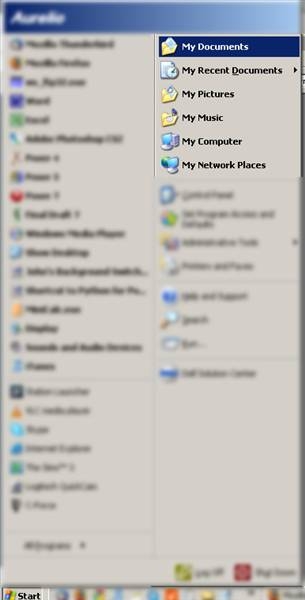
La carpeta "Mis documentos" almacena automáticamente los documentos que cree, por ejemplo, en aplicaciones de procesamiento de textos o gráficos. Por razones de seguridad, es posible que desee esa carpeta oculta en el menú "Inicio". Estos procedimientos utilizan específicamente de Windows XP como ejemplo, pero en general se aplican a todos los sistemas operativos Windows.Instrucciones
Haga clic en cualquier parte de la barra de tareas que no contiene un botón. A continuación, seleccione "Propiedades" en el menú emergente. Aparecerá el cuadro de diálogo "barra de tareas y propiedades del menú Inicio".
2 Haga clic en la pestaña "Menú Inicio".
3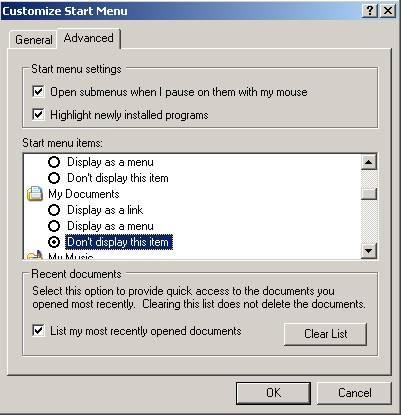
Haga clic en el botón "Personalizar" de la opción seleccionada en la parte inferior de la pestaña. En este caso, esa opción es "Menú Inicio". Aparecerá el cuadro de diálogo "Personalizar menú Inicio".
4 Haga clic en la pestaña "Avanzado" y baje en "elementos del menú Inicio" hasta que encuentre la categoría "Mis documentos".
5 Haga clic en la opción "No mostrar este elemento" de la categoría. Esta opción no elimina la carpeta "Mis documentos" de su disco duro, pero lo oculta a la pantalla de menú "Inicio".6 Haga clic en un espacio en blanco en la casilla marcada "Lista Mis documentos abiertos recientemente," si no desea una lista de los documentos más recientes que se mostrará también. Esa lista de documentos no se elimina, pero oculto. Para borrar la lista, haga clic en el botón "Borrar lista".
7 Haga clic en el botón "Aceptar" dos veces para cerrar todos los cuadros de diálogo.
8

Confirman que "Mis documentos" ya no aparece haciendo clic en el botón "Inicio" para visualizar el menú de inicio. Todavía se puede acceder a través de esa carpeta "Mi PC" o "Explorador de Windows."

